FIX: Windows 10-s puudub ASUS ACPI draiver
Paljud meist kasutavad igapäevaselt sülearvuteid. Kuid tundub, et mõned sülearvutid omavad mõningaid probleeme Windows 10-ga. Mõned kasutajad teatasid, et nad saavad Asus ACPI-draiveri oma Windows 10-seadmetes puudustest. Vaatame siis, kas me saame selle probleemi kuidagi lahendada.
Asus ACPI juhi vead ilmuvad tavaliselt Windows 10 käivitamisel ja see ei ole tõsine probleem. See on kindlasti tüütu, sest see ilmub iga kord, kui käivitate Windows 10. See probleem mõjutab Asus sülearvuteid. Kui teil on sülearvuti probleem, peaksite kontrollima mõnda meie lahendustest.
Mida teha, kui teie Asus ACPI draiver puudub
Lahendus 1. Desinstallige Asus Hotkey Service
Asus Hotkey Service on lihtne tarkvara, mis võimaldab Fn-klahve kasutada sülearvuti heleduse, helitugevuse jne reguleerimiseks. See on kasulik vahend, kuid see pole teie sülearvuti jaoks vajalik.
Vastavalt Asus Hotkey Service'ile on Asus ACPI juhi puuduva vea peamine põhjus. Nii et vea parandamiseks on soovitatav see eemaldada. Selle tarkvara desinstallimiseks järgige neid juhiseid:
- Klõpsake ekraani paremas nurgas asuval teavitusikoonil.
- Klõpsake seejärel nuppu Sätted ja valige Kõik seaded.
- Klõpsake nuppu Süsteem ja minge rakenduste ja funktsioonide juurde.
- Rakenduste ja funktsioonide avamisel peate ootama nimekirja laadimist.
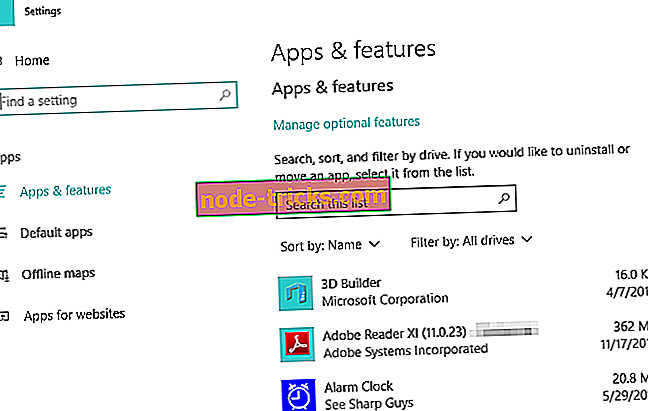
- Leidke loendist Asus Hotkey Service ja klõpsake selle desinstallimiseks.
- Niipea kui Asus Hotkey Service on desinstallitud, taaskäivitage arvuti.
See viga tuleb nüüd lahendada ja Asus ACPI draiveri ei saa enam uuesti. Loomulikult tähendab see, et te ei saa enam Asus Hotkey Service'i ja selle kiirklahve kasutada.
Kui soovite selle tarkvara kasutamist jätkata ja veast vabaneda, soovitame teil alla laadida Asus Hotkey Service versiooni Windows 8 jaoks. Lihtsalt eemaldage praegune versioon, nagu me näitasime, ja installige ülaltoodud lingilt versioon V1.48.
Lahendus 2. Uuenda oma draiverid
Kui te ei soovi Asus Hotkey Service'i eemaldada, võite proovida oma draivereid värskendada. Vananenud draiveriversioonid võivad selle teate käivitada, kuna Windows 10 ei tuvasta draiverit.
Selle probleemi lahendamiseks saate lihtsalt alla laadida uusima ACPI draiveri versiooni. Kasutage Windows 10 seadmehaldurit, paremklõpsake ACPI draiveril ja valige värskendusvalik. Töö tegemiseks saate kasutada ka spetsiaalset draiveri värskendustarkvara.
TweakBit Driver Updater on ametlikult Nortoni ja Microsofti poolt heaks kiidetud. See tähendab, et seda on 100% turvaline kasutada. Tarkvara tuvastab automaatselt draiverid, skaneerib teie arvutit, et avastada rikutud, kadunud või aegunud draivereid ning seejärel installib selle 300 000 ametliku draiveriversiooni nimekirjast parima draiveri versiooni.
- Laadige alla tasuta TweakBiti draiveri värskendaja
Kui teil on ikka veel probleeme oma arvutis või soovite lihtsalt neid tulevikus vältida, soovitame teil alla laadida see tööriist (100% turvaline ja meie poolt testitud), et lahendada mitmesugused arvutiprobleemid, nagu failide kadumine, pahavara ja riistvara rike.
SEOTUD PUNKTID KONTROLLIMISEKS:
- Fix: puuteekraan ei tööta ASUS sülearvutil
- Fix: Asus Smart Gesture draiverit ei saa installida Windows 10-s
- 5 kõige odavamast ASUS monitorist alla 200 $
Toimetaja märkus: see postitus avaldati algselt 2015. aasta novembris ja seda on värskuse ja täpsuse tõttu uuendatud.

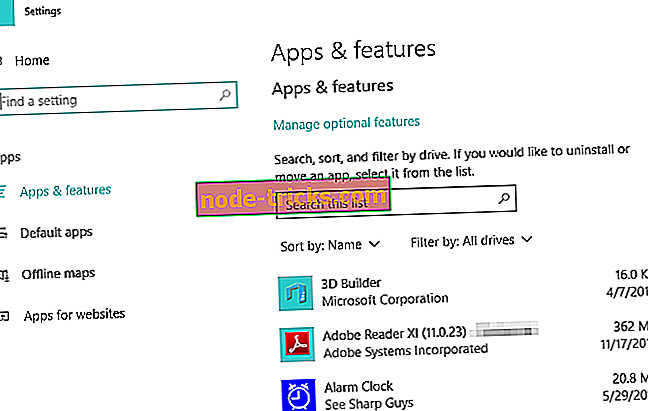






!['Lahenda arvuti probleemid' ei kustu Windows 10-s [FIX]](https://node-tricks.com/img/fix/686/solve-pc-issues-message-won-t-go-away-windows-10-13.png)
